
Dalam manual ini untuk pemula secara rinci bagaimana untuk menghapus klik dua kali untuk folder pembukaan, file dan program yang berjalan di Windows 10 dan memungkinkan satu kali klik untuk tujuan ini. Dengan cara yang sama (hanya memilih parameter lain), Anda dapat mengaktifkan klik ganda, bukan satu.
Cara mengaktifkan satu kali klik di Parameter Explorer
Untuk itu, satu atau dua klik digunakan untuk membuka elemen dan program yang berjalan, parameter Windows 10 Explorer sesuai, masing-masing, untuk menghapus dua klik dan memungkinkan satu, Anda harus berubah dalam cara yang diperlukan.
- Pergi ke panel kontrol (untuk ini Anda dapat mulai mengetik "Control Panel" dalam mencari taskbar).
- Di bidang Tampilan, menempatkan "ikon" jika "Kategori" diinstal di sana dan pilih "Explorer Parameter".
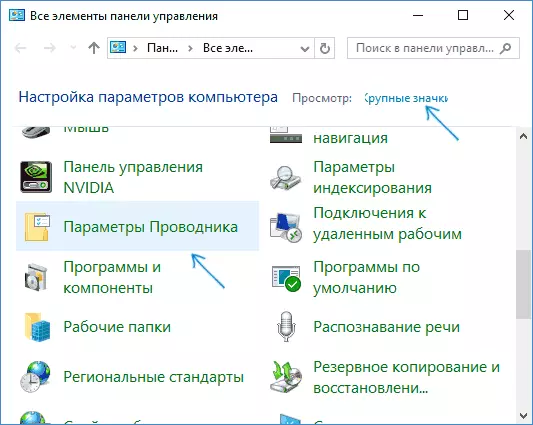
- Pada tab General, pada bagian "Mouse Klik", periksa "Buka satu kali klik, untuk menyoroti pointer".
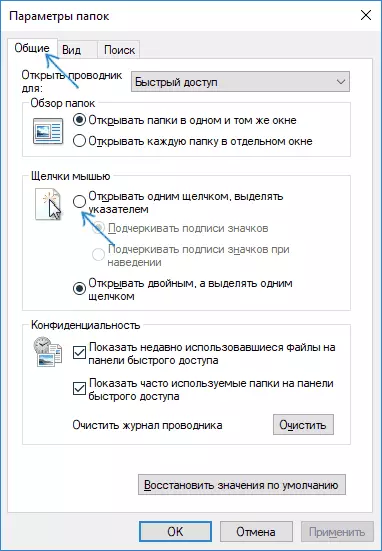
- Terapkan pengaturan.
Tugas ini dibuat - elemen pada desktop dan dalam konduktor akan disorot dengan hanya bimbingan pointer mouse, tapi untuk membuka dengan satu kali klik.
Bagian tertentu dari parameter ada dua item lagi yang mungkin perlu penjelasan:
- Untuk menekankan tanda tangan dari ikon - pintas, folder dan file akan selalu ditekankan (lebih tepatnya, tanda tangan mereka).
- Untuk menekankan tanda tangan dari ikon ketika melayang - tanda tangan dari ikon akan ditekankan hanya pada saat-saat ketika pointer mouse berada di atas mereka.
Cara lain untuk masuk ke parameter conductory mengubah perilaku - membuka Windows 10 konduktor (atau hanya folder apapun), dalam menu utama, klik "File" - "Ganti folder dan pilihan pencarian".
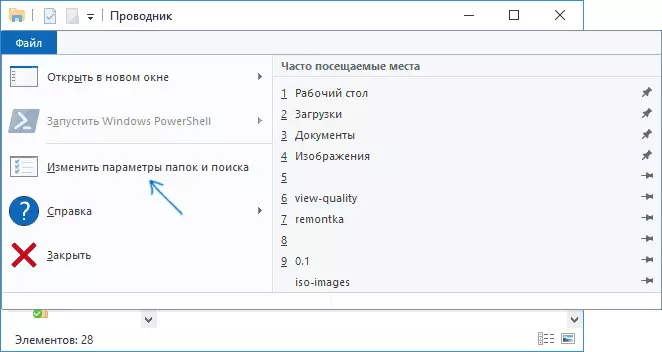
Cara Hapus Klik ganda Mouse dalam Windows 10 - Video
Dalam penyelesaian - video pendek, yang dengan jelas menunjukkan mouse mengklik dua kali dan memungkinkan satu kali klik untuk membuka file, folder dan program.
